- Perfiles múltiples en una sola app: PowerShell, CMD, WSL, Git Bash y más, con detección dinámica y perfiles personalizados.
- Personalización avanzada: esquemas de color, imágenes de fondo, tipografías, cursores y transparencia por perfil.
- Productividad real: pestañas, paneles, paleta de comandos y atajos ajustables para tu flujo.

Si trabajas con varias consolas a diario, seguramente saltas entre PowerShell, el clásico CMD, alguna distro de WSL y, por qué no, Git Bash o Cmder. Windows Terminal reúne todos esos shells en una sola ventana y añade funciones modernas que te ahorran tiempo y clics.
En esta guía vas desde la instalación hasta la personalización avanzada, pasando por perfiles para múltiples shells, atajos de teclado, paneles, temas, imágenes de fondo y argumentos de línea de comandos. El objetivo es que configures un entorno potente, cómodo y a tu gusto, sin dejarte nada por el camino.
¿Qué es Windows Terminal y por qué te interesa?
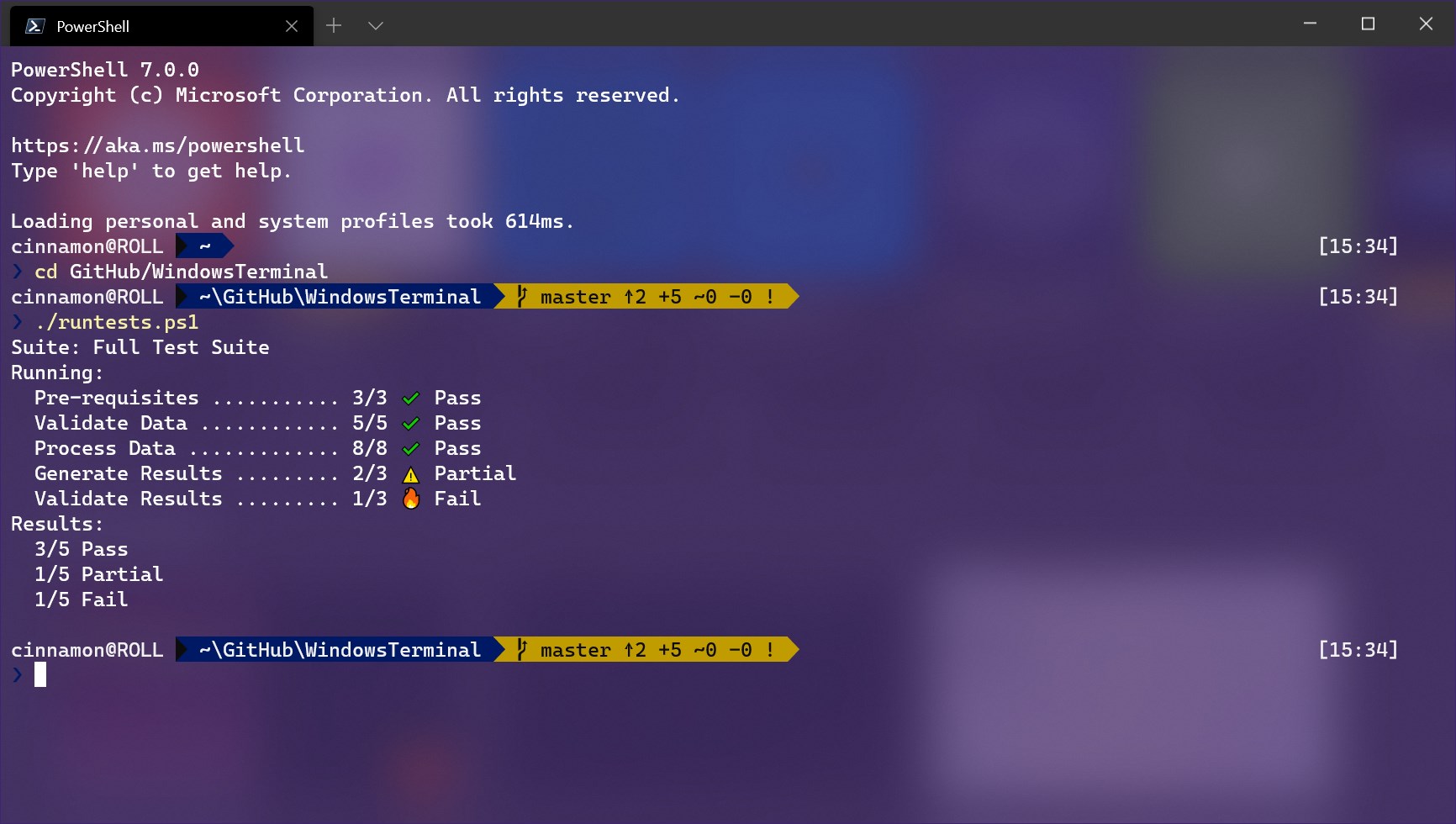
Windows Terminal es el host moderno para shells como PowerShell, CMD y Bash (vía WSL). Su propuesta clave es agrupar varios terminales en pestañas y paneles, con alto rendimiento y personalización granular.
Entre sus puntos fuertes tienes soporte para pestañas, paneles lado a lado, Unicode y UTF-8 (emojis y alfabetos varios), y un motor de renderizado de texto acelerado por GPU. Esto se traduce en texto nítido, scroll fluido y mejor rendimiento general frente a la experiencia clásica de consola.
También puedes establecer imágenes o GIF como fondo, con transparencia y estirado a tu gusto. Si quieres darle personalidad a tu terminal, aquí tienes vía libre con esquemas de color, tipografías y cursores configurables.
Un plus de productividad es la paleta de comandos (Ctrl+Mayús+P) y los argumentos de línea de comandos de wt, que permiten lanzar la app con pestañas y paneles ya listos. Abres el terminal y empiezas a trabajar sin perder tiempo organizándolo.
Perfiles múltiples: PowerShell, CMD, WSL, Git Bash, Cmder y más
Todo shell con interfaz de línea de comandos puede vivir dentro de Windows Terminal. Verás perfiles para PowerShell, el Símbolo del sistema y, si tienes WSL, tus distros como Ubuntu o Kali. También puede aparecer Azure Cloud Shell si lo tienes configurado.
Windows Terminal crea “perfiles dinámicos” automáticamente cuando detecta ciertos entornos (WSL, Azure, diferentes versiones de PowerShell). Si falta alguno, lo añades a mano en el archivo settings.json con sus propiedades principales: guid, name, commandline, startingDirectory, icon e incluso hidden para ocultarlo del menú.
Para Git Bash, por ejemplo, puedes crear un perfil cuyo commandline apunte al ejecutable de Git for Windows. Así integras tu shell favorita de Git en la misma ventana, sin apps aparte. Si usas Cmder, también puedes incluirlo configurando su ejecutable y, si te interesa, llevar su prompt personalizado.
Incluso el “Developer Command Prompt for VS 2019” cabe como perfil propio. Al final tendrás una lista de perfiles que puedes abrir al vuelo desde el menú desplegable, cada uno con su nombre e icono.
Instalar y establecer Windows Terminal como predeterminada
La instalación es directa desde Microsoft Store. Si te apetece probar funciones por delante, puedes instalar también la versión Preview y convivir con ambas. Para actualizarte a las últimas mejoras es una opción recomendable.
Una vez dentro de Windows Terminal, abre Configuración. En el apartado Inicio puedes elegir “Windows Terminal” como aplicación de terminal predeterminada del sistema para que se abra en vez de la consola clásica.
En esa misma sección define el perfil predeterminado, el que se abrirá por defecto cuando lances la aplicación. Si prefieres hacerlo por código, puedes fijarlo en settings.json con la propiedad defaultProfile usando el guid del perfil que elijas.
Recuerda que puedes añadir nuevos perfiles desde la interfaz o a mano en el JSON. Si instalas nuevas distros de WSL o más versiones de PowerShell, Windows Terminal suele detectarlas y crearlas solo.
Pestañas, paneles y otros básicos para ir rápido
Para abrir una nueva pestaña del perfil predeterminado usa Ctrl+Mayús+T o el botón “+”. Si quieres otro perfil, abre el menú con la flecha al lado del “+” y selecciónalo. Cambiar entre pestañas con Ctrl+Tab es lo de siempre y funciona perfecto.
Los paneles te permiten ejecutar varios shells en paralelo dentro de la misma pestaña. Usa Alt+Mayús++ para dividir vertical y Alt+Mayús+- para horizontal, o Alt+Mayús+D para duplicar un panel del perfil activo.
¿Quieres reorganizar? Puedes “arrancar” pestañas a una ventana nueva y arrastrarlas entre ventanas abiertas. Es una forma muy rápida de separar contextos y mantener el orden cuando el proyecto crece.
La paleta de comandos (Ctrl+Mayús+P) reúne casi todas las acciones, te sirve para descubrir comandos y ejecutarlos sin tocar el ratón. Si vienes de herramientas como VS Code, te sentirás como en casa en segundos.
Personalización visual: temas, fondos, tipografías y cursores
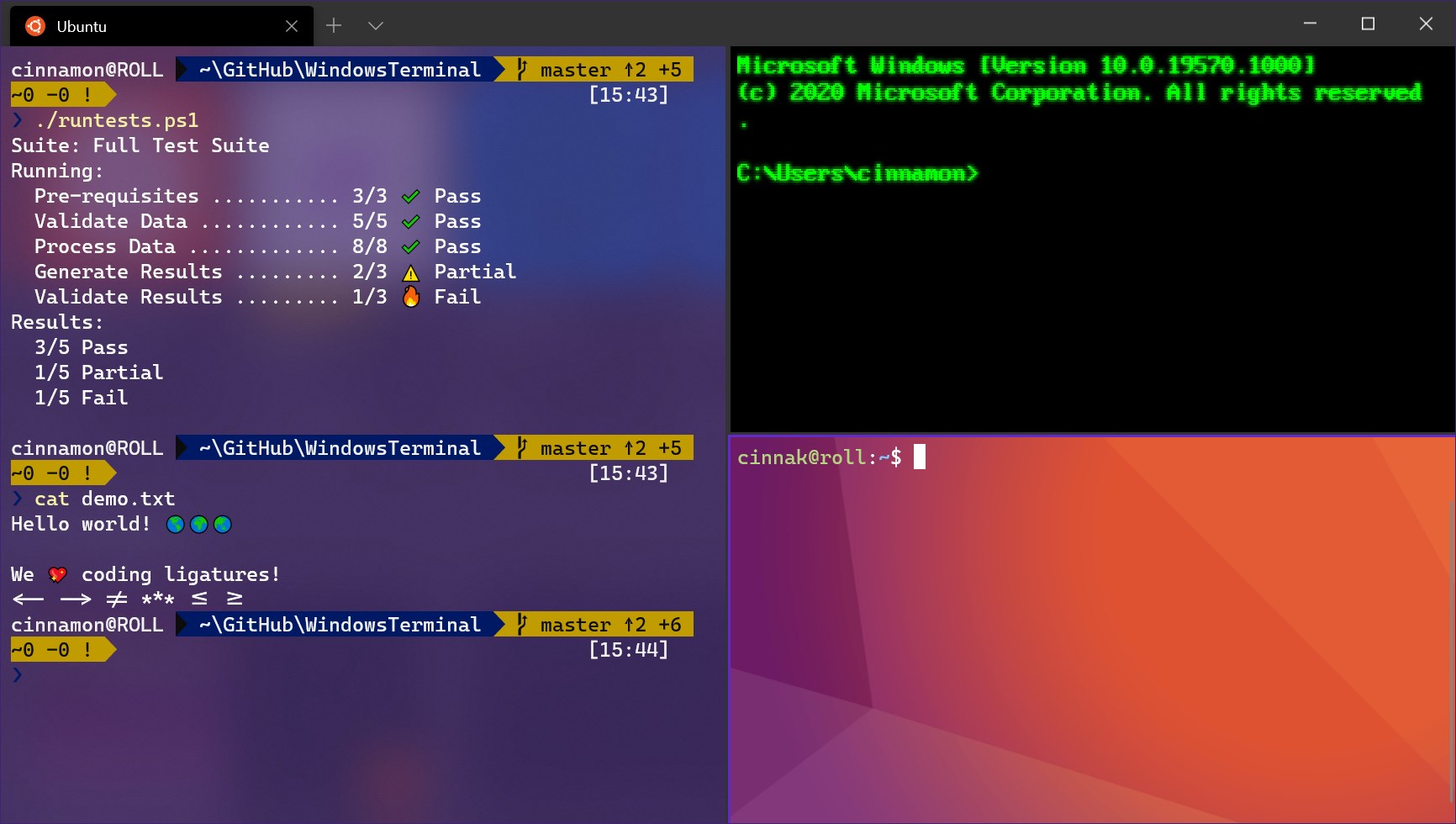
Windows Terminal admite “esquemas de color” o schemes en el JSON. Define en schemes tus paletas (background, foreground y toda la gama básica y brillante) y en cada perfil apunta a una con colorScheme. Así cada shell puede tener su estilo.
Para el fondo tienes varias opciones. Puedes activar transparencia con useAcrylic y graduarla con acrylicOpacity de 0 a 1. Si prefieres una imagen o un GIF, usa backgroundImage, backgroundImageOpacity y backgroundImageStretchMode con modos como fill, none, uniform o uniformToFill.
También puedes personalizar el cursor con cursorShape (bar, underscore, vintage, filledBox, emptyBox) y su color con cursorColor. La tipografía la controlas con fontFace y fontSize, y el espacio interno del terminal con padding (arriba, derecha, abajo, izquierda).
Si te va lo retro, existe un efecto de scanlines inspirado en terminales CRT con experimental.retroTerminalEffect. Es una función experimental, así que puede cambiar o desaparecer en el futuro, pero resulta curiosa y estética.
Además, Windows Terminal tiene un tema de interfaz (claro u oscuro) para su UI. Si te sientes más cómodo en modo oscuro, puedes forzarlo y mantener todo el conjunto coherente con tus esquemas.
Acciones y atajos de teclado a tu medida
La sección de “acciones” en Configuración te deja definir o cambiar métodos abreviados. Si no te gusta el atajo predeterminado de copiar (Ctrl+Mayús+C), puedes remapearlo a lo que te resulte natural, por ejemplo, a crear atajos personalizados.
Del mismo modo, abrir una pestaña nueva viene en Ctrl+Mayús+T, pero puedes cambiarlo, y alternar pestañas con Ctrl+Tab puede reconfigurarse. El catálogo de acciones incluye copiar/pegar, crear pestañas, dividir paneles, pantalla completa y más.
La gracia está en ajustar las combinaciones a tu flujo. Mucha gente imita flujos tipo tmux con prefijos alternativos; tú decides lo que mejor se adapte. Con un par de cambios ganarás una velocidad muy notable en tu día a día.
Si te pierdes, consulta la paleta de comandos o la sección “Acciones” en la configuración. Allí verás la lista de comandos disponibles y los atajos activos en ese momento.
Configuración: interfaz y archivo settings.json (rutas incluidas)
Hay dos caminos: desde la interfaz o editando el JSON. Abre Configuración desde el menú; si mantienes pulsada la tecla Mayús al hacer clic, abrirás directamente settings.json en tu editor por defecto.
El archivo se ubica en rutas distintas según la edición instalada. Apunta estas ubicaciones clave para cuando quieras acceder a mano:
- Terminal estable:
%LOCALAPPDATA%\Packages\Microsoft.WindowsTerminal_8wekyb3d8bbwe\LocalState\settings.json - Terminal Preview:
%LOCALAPPDATA%\Packages\Microsoft.WindowsTerminalPreview_8wekyb3d8bbwe\LocalState\settings.json - Desempaquetado (Scoop/Chocolatey):
%LOCALAPPDATA%\Microsoft\Windows Terminal\settings.json
En la raíz del JSON verás $schema (para validación), defaultProfile y otras claves globales. Dentro de profiles defines cada perfil (guid, name, commandline, startingDirectory, icon, hidden) y en schemes tus paletas de colores.
Para iconos, coloca tus imágenes en la ruta de RoamingState y usa en el perfil algo como icon: "ms-appdata:///roaming/NOMBRE_DEL_ARCHIVO". Así cada shell luce su propio icono en el menú y en las pestañas.
Argumentos de línea de comandos: abre la app ya lista para trabajar
El ejecutable wt acepta argumentos para abrir perfiles, pestañas y paneles con precisión. Puedes especificar el directorio inicial, dividir paneles automáticamente y decidir qué pestaña toma el foco.
Un ejemplo típico desde PowerShell para abrir tres paneles: el izquierdo con Command Prompt y el derecho dividido entre PowerShell y WSL sería este comando. Con un solo atajo lanzas un entorno completo listo para empezar:
wt -p "Command Prompt" `; split-pane -p "Windows PowerShell" `; split-pane -H wsl.exe
Explora las opciones de wt para abrir pestañas con perfiles concretos, fijar rutas, forzar tamaños y más. Una vez lo dominas, automatizas aperturas recurrentes de tus proyectos sin esfuerzo.
Trucos por shell: prompts y ajustes útiles
PowerShell viene con perfil por defecto y funciona perfecto desde el primer minuto, pero su prompt básico es espartano. Instalar módulos como posh-git y oh-my-posh eleva la experiencia con información de Git y temas visuales. Actívalos y define tu tema favorito en tu perfil de PowerShell para que cargue en cada sesión.
Si lo tuyo es el Command Prompt, puedes refinar el prompt y crear alias de comandos con la variable de entorno PROMPT. Admite códigos especiales para mostrar unidad, ruta, fecha, símbolos, etc. y puedes llevarlo a nivel sistema desde las Variables de entorno. Para color y efectos, investiga los códigos ANSI soportados.
En Git Bash, la variable PS1 gobierna el prompt. Edita tu archivo de inicio (por ejemplo, .bashrc) para crear scripts en Bash y añadir colores y segmentos de estado como la rama de Git o el estado del repo. Es rápido y muy flexible.
Quienes usan Cmder pueden editar clink.lua en la carpeta vendor para personalizar su prompt. Después integra Cmder como perfil en Windows Terminal con su ejecutable y parámetros y tendrás lo mejor de ambos mundos.
Si trabajas con Visual Studio, añade el “Developer Command Prompt for VS 2019” como perfil apuntando al comando que inicializa su entorno. Así lo tendrás siempre a mano sin abrir ventanas extra.
Menú contextual: “Abrir en Windows Terminal” en cualquier carpeta
Abrir la terminal directamente en la carpeta del proyecto acelera el flujo. Puedes añadir una entrada al menú contextual del Explorador de Windows para “Abrir en Windows Terminal”.
El procedimiento habitual implica crear un script por lotes que registre claves en el sistema para la entrada del menú y, si deseas revertirlo, otro script que elimine dichas claves. Antes de tocar el registro, haz copia de seguridad y ejecútalo con permisos de administrador para evitar problemas.
Además, en tus perfiles puedes fijar startingDirectory a rutas habituales (p. ej., tu carpeta de repositorios) para que se abra justo donde necesitas. Un pequeño ajuste que ahorra muchos clics y cd tras cd.
Como alternativa, puedes valerte de los argumentos de wt en accesos directos o tareas de automatización para arrancar en la ruta deseada sin tocar el registro. Elige el enfoque que mejor encaje con tus permisos y políticas de equipo.
Más productividad: paleta de comandos y Acciones
La paleta de comandos (Ctrl+Mayús+P) te muestra todas las acciones disponibles y te permite ejecutarlas sin recordar atajos. También te sirve para descubrir nuevas capacidades que quizá no conocías.
En la sección “Acciones” podrás reconfigurar atajos como copiar/pegar, zoom de fuente, pestañas, paneles, pantalla completa, abrir configuración y más. Si vienes de otros terminales, replicar tu mapa de teclas es cuestión de minutos.
Si necesitas cambiar atajos que chocan con aplicaciones en segundo plano, ajusta la combinación a algo menos propenso a conflictos (por ejemplo, variaciones con Alt y Mayús). Lo importante es no interrumpir el flujo en tus herramientas principales.
Recuerda que puedes duplicar pestañas, moverlas y dividir paneles con acciones equivalentes desde la paleta. Dominar estas combinaciones marca la diferencia en sesiones largas de trabajo.
Solucionar problemas y dar feedback
Si algo no va fino (pantallas en negro, atajos que no responden, perfiles que no aparecen), consulta la sección de solución de problemas en la documentación del proyecto. Allí encontrarás pasos de diagnóstico y recomendaciones actualizadas.
Desde el menú “Acerca de” puedes seguir el enlace de comentarios que lleva al repositorio del proyecto. Si detectas un bug o tienes una sugerencia, abre una incidencia con detalles para que el equipo pueda reproducirlo y actuar.
Y si editando el JSON te equivocas, no cunda el pánico: guarda una copia de seguridad antes de cambios grandes. Volver a un estado conocido te ahorra dolores de cabeza cuando experimentas con nuevas opciones.
Con todo lo anterior ya tienes un terminal moderno que agrupa tus shells, con pestañas y paneles al gusto, temas y fondos personalizados, atajos bien pensados y arranques automáticos mediante wt. La clave es combinar perfiles (PowerShell, CMD, WSL, Git Bash, Cmder…), ajustar el settings.json y pulir acciones para que tu terminal se adapte a ti y no al revés.
Redactor apasionado del mundo de los bytes y la tecnología en general. Me encanta compartir mis conocimientos a través de la escritura, y eso es lo que haré en este blog, mostrarte todo lo más interesante sobre gadgets, software, hardware, tendencias tecnológicas, y más. Mi objetivo es ayudarte a navegar por el mundo digital de forma sencilla y entretenida.
